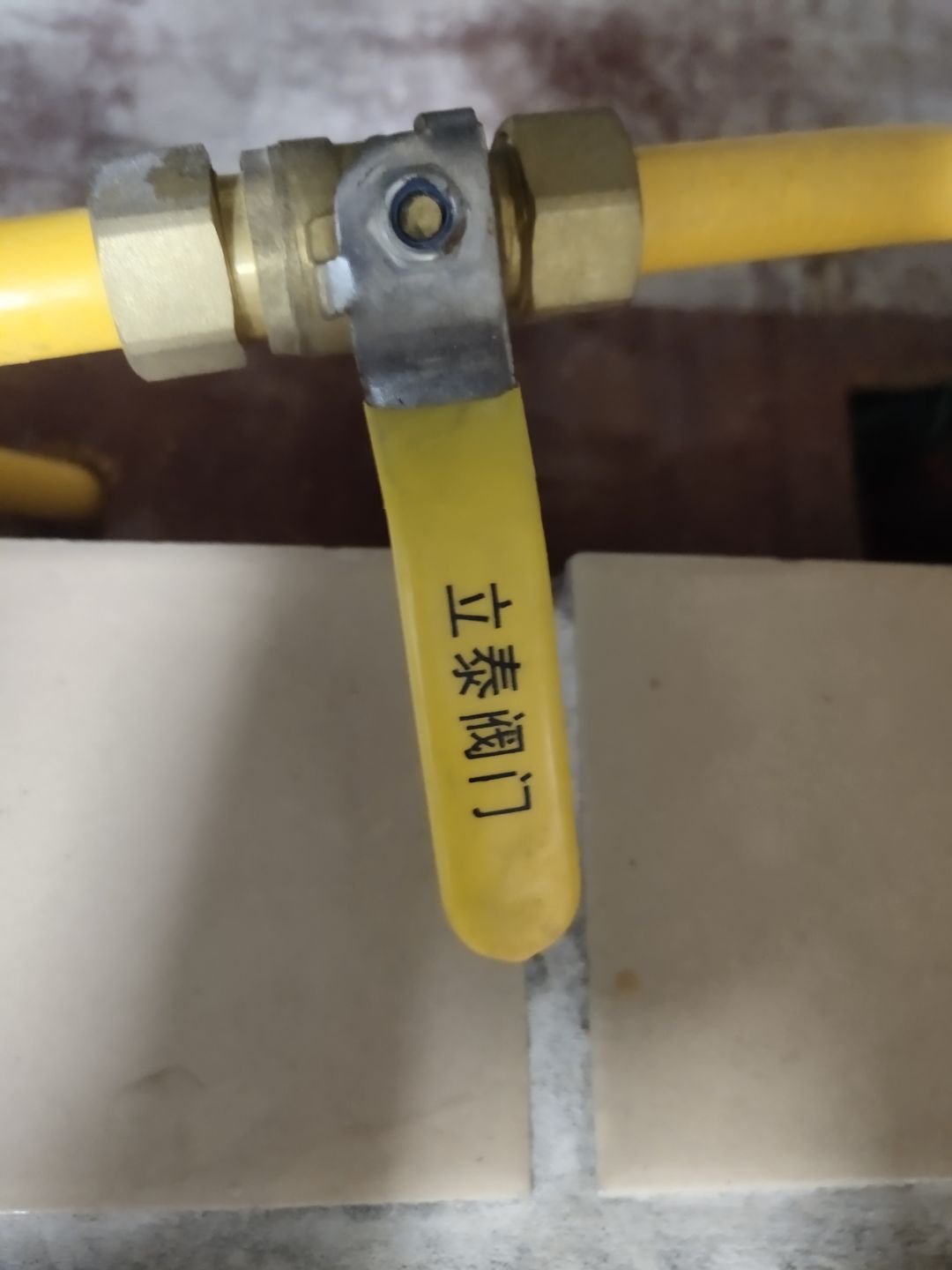win10无Internet网络连接怎么办 win10无Internet网络连接解决方法 w10网络无internet访
许多使用win10系统的小伙伴在日常上网的时候,如果电脑出现了无Internet网络连接,网络诊断是默认网关不可用的情况,对于这种问题,小编认为可能是网卡驱动出现了问题,可以尝试手动下载安装网卡的驱动。具体解决步骤一起来看一下吧~希望可以帮助到你。
解决方法:
 (资料图)
(资料图)
在微软官网中手动下载网卡驱动
1.鼠标右键点击网络连接,点击 【疑难解答】
2.在网络诊断的结果中,点击 【尝试以管理员身份进行这些修复】
3.如果以管理员身份无法修复,仍然出现了以下提示,那只能尝试另外的方法
4.同时按住键盘上的 win +R ,此时会出现一个 【运行】 窗口,win键就是键盘上有四个方格的那个按键
5.在 【运行】 窗口的输入栏中输入 【services.msc】 ,然后点击 【确定】
6.在弹出的 【服务】 窗口中,点击 【服务】
7.拖动右边的滑动按钮,找到Wired AutoConfig,点击此选项,在左边的 【服务本地】 栏中会出现关于这个选项的描述,点击 【启动此服务】
8.再找到WLAN AutoConfig选项,点击此选项,同样的在左边的【服务本地】栏中点击【启动此服务】
9.刷新一下电脑桌面,此时的网络就能够正常连接了
以上就是小编给各位小伙伴带来的win10无Internet网络连接怎么办的所有内容,希望你们会喜欢。更多相关教程请收藏IT百科~
最后一页
下一篇 »
最新头条
-
许多使用win10系统的小伙伴在日常上网的时候,如果电脑出现了无Interne
-
据介绍,17家省级银行机构中,省农信联社、工行四川省分行、农行四川省
-
商报全媒体讯(椰网 海拔新闻记者陈勇合)近日,海口琼山警方宣传民警
-
商报全媒体讯(椰网 海拔新闻记者熊文颖)8月10日上午,保亭黎族苗族自
-
1 介绍龙之谷单机版龙之谷是一款十分受欢迎的MMORPG游戏,已经在全球范
-
1、跑步每天坚持跑2000-5000米长跑,能让身体心肺功能耐受性大大提高。
-
今年年初以来,文化与旅游行业强势复苏,明星演唱会、热门景区及文博科
-
商报全媒体讯(椰网 海拔新闻记者许文玉)11日,海口市教育局发布《海口
-
睡觉若有4种迹象,多半是肝不好了,哪怕占一个,也要尽早检查,肿瘤,血
-
每经记者叶峰每经编辑肖芮冬金融科技板块个股早盘走低,指南针跌超5%,
-
无线上网卡怎么用无线上网卡指的是无线广域网卡,连接到无线广域网,如
-
本报记者耿鹏举通讯员郝婷婷从一粒种子到一盘好菜,全程由电脑控制,机
-
上半年,我国经济呈现回升向好态势。进入暑期,云南各地再现人从众
-
商报全媒体讯(椰网 海拔新闻记者李兴民通讯员林照才肖亚梅)8月11日,
-
本报杭州8月10日电(记者窦瀚洋)8月10日,浙江华捷新能源运营服务有限
-
中新网西安8月10日电(崔景靓张远)8月的西安,密不透风的西安动车段动车
-
1、多色的2、倡议:火环15,冰闪1,冰雨15,冰狱15,七彩15,死亡礼物1
-
8月9日,“旅游中国·美好生活”2023年西安市临潼区文化和旅游产业发展
-
自2017年中国营养学会提出“全家膳食营养第四餐”的概念以来,“第四餐
-
商报全媒体讯(椰网 海拔新闻记者郭尚)8月10日,2023年海南省省外高校
-
美国7月通胀符合市场预期。
-
8月9日19时30分,张家界《天门狐仙·新刘海砍樵》大剧院,游客排队检票
-
夏伏未央凉意渐至夏秋交替之际暑热微散凉风渐起树叶初黄丽江秋日美景将
-
小小消防员社区来比武---8月6日,在小区广场上小朋友和家人们齐上阵,
-
“卡努”将沿朝鲜半岛西侧北上“兰恩”向北偏西方向移动一、中央气象台
相关头条
-
win10无Internet网络连接怎么办 win10无Internet网络连接解决方法 w10网络无internet访
-
龙之谷单机版下载,下载龙之谷单机版,畅游玩家世界!_1
-
睡觉若有4种迹象,多半是肝不好了,哪怕占一个,也要尽早检查
-
无线上网卡怎么用 无线上网卡怎么用在台式机上
-
云南夜不眠丨昆明斗南鲜花绽放“美丽经济”
-
西安动车段:“闷”在厕所里的机械师
-
“临潼文化旅游季”启动:城市形象标识亮相 11条产业优惠政策出台
-
中金:美国通胀放缓或难改利率居高不下
-
小小消防员社区来比武
-
偷偷藏不住无广告电视剧_无广告电视剧
-
秘鲁玛卡的主要功效(秘鲁玛卡功效与作用)
-
美对华投资限令是赤裸裸的经济胁迫
-
高温天气仍在持续周末最高气温34℃
-
战争之影的出装(lol战争之影出装)
-
重大新闻!